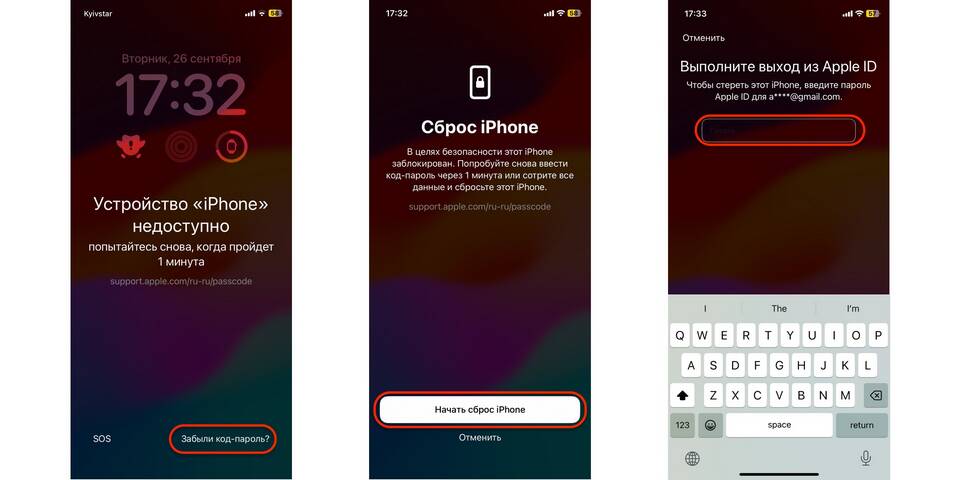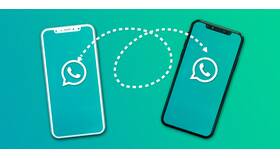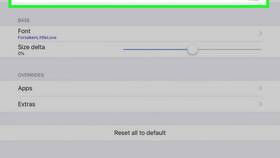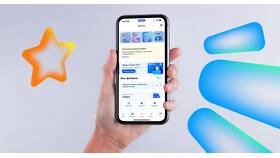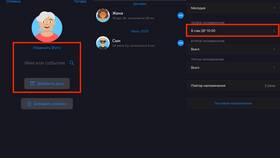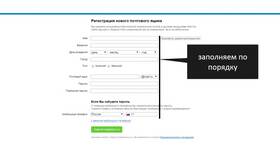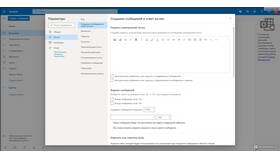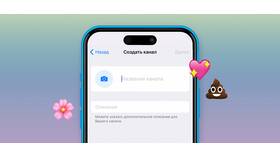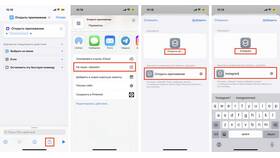Регулярная смена пароля блокировки повышает безопасность мобильного устройства. Рассмотрим процедуру изменения пароля для различных операционных систем.
Содержание
Изменение пароля на Android
- Откройте Настройки → Безопасность
- Выберите "Экран блокировки" → "Пароль"
- Введите текущий пароль для подтверждения
- Задайте новый пароль и подтвердите его
- Нажмите "Готово" для сохранения изменений
Смена пароля на iOS
| Шаг 1 | Настройки → Face ID и пароль (Touch ID и пароль) |
| Шаг 2 | Введите текущий пароль |
| Шаг 3 | Выберите "Изменить пароль" |
| Шаг 4 | Введите старый и новый пароль |
Альтернативные методы защиты
- Графический ключ (Android)
- Отпечаток пальца
- Распознавание лица
- PIN-код
Что делать при утере пароля
- Попробуйте стандартные комбинации (0000, 1234)
- Используйте аккаунт Google (Android) или iCloud (iOS) для сброса
- Выполните сброс к заводским настройкам (с потерей данных)
- Обратитесь в сервисный центр
Рекомендации по безопасности
- Используйте сложные комбинации (6+ символов)
- Не применяйте очевидные последовательности
- Регулярно обновляйте пароль
- Включите автоматическую блокировку экрана
Важно!
Перед изменением пароля убедитесь, что помните текущую комбинацию. Неправильные попытки ввода могут привести к временной блокировке устройства.